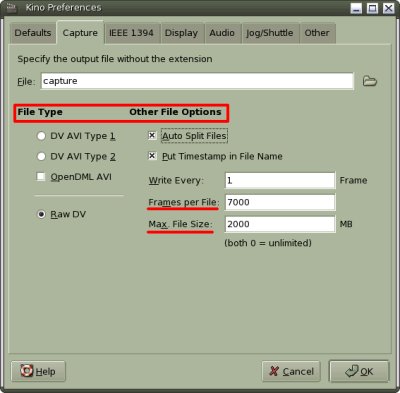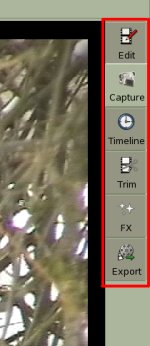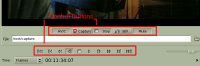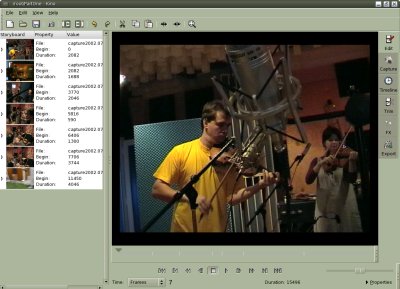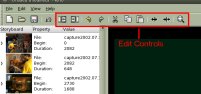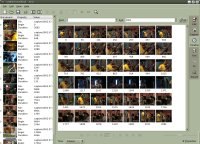Úvodem …
Jak exportovat nahrávku z kamery do počítače už naznačil o.k. v článku Digitální video v Linuxu (1.). Použil k tomu dvgrab – rozhraní, kterým za pomocí jednoduchých příkazů dosáhl požadovaného výsledku. V dnešním dílu se zaměříme na stejnou věc a ukážeme si export scény z videokamery za pomocí programu Kino.
Ukládáme záznam na disk
Po spuštění programu Kino bude naším prvním krokem správné nastavení pro Capturing – zachytávání (v Menu položka Edit->Preferences->Capture, (viz Obr.1). Důležitými parametry zde jsou: Typ souboru (File Type) rozdělené na formáty:
- DV Type1
- DV Type2
- Open DML avi
- RawDV
... a další možnosti (Other File Options), kde se setkáte s volbami:
- Auto Split Files – Automatické rozdělení souborů
- Put TimeStamp in File Name – vložení časového údaje nahrávky do názvu souboru
- Frames Per File – Počet snímků na jeden soubor
- Max File Size – Max. velikost souboru
Jmenované parametry jsou každému více či méně jasné. Pouze upozorním na možnost kdy hodnoty parametru Frames Per File a Max. File Size nastavíte na 0. Pak jsou tyto hodnoty považovány za nekonečné.
(Poznámka k formátům DV)
Hlavní rozdíl mezi Typem1 a 2 spočívá v odlišné formě zápisu video/audio stopy(stream-u) do výsledného avi souboru. Typ1 ukládá video (DV) a audio (PCM) stopu do jednoho stream-u (ivas – interleaved video/audio stream), což má za následek nekompatibilitu s Video for Windows drivery (VfW). Typ2 ukládá do výsledného avi souboru video jako jeden stream a 1-4audio stream-y separátně.
Formát OpenDML (navržený Matroxem a schválený Microsoftem) umožňuje pak uložit avi soubor větší než 1GB. Formát RawDV netřeba zvláště rozebírat.
A proto, rozhodnete-li se použít formát avi pro export z kamery, doporučuji zvolit DV Typ 2 a mít k tomu aktivovanou volbu OpenDML avi. V opačném případě zvolte formát RawDV.
Máme nastaveno a můžeme začít exportovat. Na výběr jsou dvě možnosti. Buď kameru nechat v režimu kdy do počítače uložíme to co kamera vidí (režim Camera) nebo přepneme kameru do režimu VCR a exportujeme již natočenou scénu. Pro oba způsoby exportu se přepneme do záložky Capture (obr.2). Nyní pro režim Camera stiskneme tlačítko Record a ukládáme do počítače přesně to co kamera vidí. Pro režim VCR nejprve aktivujeme ovládací panel (Obr.3) pomocí tlačítka AV/C. Tato tlačítka nám umožní nachystat si začátek scény, kterou chceme exportovat. Máme-li připraveno, pak stačí stisknout tlačítko Record. Chceme-li scénu exportovat bez zvukové stopy stiskneme před tlačítkem Record ještě tlačítko Mute. Význam funkce Still dokáže každý odhadnout :)
Scény, exportované z kamery jsou chronologicky seřazeny v levé části okna aplikace - Storyboard-u (Obr.4). Pro kontrolu exportu si můžete celý záznam nebo jen jeho část přehrát v záložce Edit.
TimeLine – Časová osa
Programu kino chybí časová osa. Tedy, abych se vyjádřil přesně, kino něco v tom smyslu má, ale nevypadá to tak, jak jsme zvyklí vídat u jiných střihových programů. Jak jsem se dočetl, vývojáři mají v plánu tuto absenci v některé z příštích verzí odstranit, ale prozatím se musíme spokojit s tím co máme. Časovou osu (Obr.6) využijeme pro rychlou orientaci ve scéně. Po kliknutí na vybraný časový úsek se hlavní okno editoru přepne do režimu Edit. Vyberete-li vhodný úsek a kliknete na něj, pak v rámci režimu Edit, umožníte použití editačních tlačítek v horní části okna programu umístěnými pod menu (Obr.5). Dostáváme tak možnost rozdělení/spojení scény, vystřižení části scény a vložení do jiného úseku, vložení jiného klipu před/za aktuálně vybranou scénu. Takže se z toho vyklubala řada nových možností jak exportovaný záznam zpracovat.
Závěrem ….
Dovolím si na závěr citovat větu z mé oblíbené knihy: „Odpadkový koš je nejlepší přítel fotografa“. Chci tím jen vyjádřit souhlas a naznačit, že to samé platí i pro kameramany. Je spousta chyb, kterých si člověk při natáčení videa ani nepovšimne. Dobře prohlížejte vaše záběry a nespokojte se jen z průměrným videem. Vyvarujte se zbytečných chyb. Buďte kritičtí ke svým snímkům a snažte se je dovést k dokonalosti. Zběsile nezoomujte, nesnažte se zachytit všechno, nebuďte zbytečně zbrklí, snažte se natáčenou scénu vnímat, používejte stativ a když jej nechcete používat, trénujte držení kamery v ruce, tak aby nahrávky nebyly rozklepané a spousta dalších varování, kterými jen chci pomoct k úspěchu. vždyť ono stačí jen trochu přemýšlet :) A proč o tom mluvím? Spoustu chyb naleznete právě při prohlížení exportovaných scén do počítače, proto neváhejte a přemýšlejte, které nepovedené části nahrávek vystřihnete, protože příště se budeme našemu „odpadkovému koši věnovat naplno. Ukážeme si jak stříhat, jak přidat do scény jinou scénu a pomalu se připravíme na požití efektů.“